GDI+ (Graphic Device Interface)
Tổng quan
• GDI là một giao diện lập trình ứng dụng (API) của Window đặc trưng cho việc vẽ các đối tượng và tương tác với các thiết bị đầu ra như màn hình và máy in.
• GDI+ là một phiên bản phát triển của GDI giúp giảm độ phức tạp của GDI và làm tăng tính linh hoạt trong việc vẽ các đối tượng.
• Các lớp GDI+ cung cấp bởi .NET Framwork được bao gói lại và được định nghĩa trong System.Drawing.dll
Tổng quan
• GDI+ cung cấp nhiều đặc tính mới so với GDI cũ
Hỗ trợ các tọa độ số thực (PointF, SizeF, RectangleF)
Phối màu với giá trị alpha (Alpha Blending)
Cung cấp tính trong suốt cho hình ảnh (image
transparency)
Làm mịn lề (antialiasing)
Cung cấp những phép biến đổi Các loại brush texture và gradient
Tổng quan
• GDI+ bao gồm 3 nhóm “dịch vụ” chính:
2D vector graphics: cho phép tạo hình từ các hình cơ bản (primitive): đường thẳng, tròn, eclipse, đường cong,…
Imaging: làm việc với các tập tin hình ảnh (bitmap,
metafile)
Typography: vẽ chữ
GDI+ namespace
• System.Drawing
• System.Drawing. Drawing2D
• System.Drawing.Imaging
• System.Drawing.Printing
• System.Drawing.Text
Một số đối tượng cơ bản của GDI+
• Color • Point, PointF • Rectangle, RectangleF • Size, SizeF
Color
• Cấu trúc Color đại diện cho màu ARGB (alpha-red-green-
blue) trong GDI+.
• Lớp này chứa một số thuộc tính tĩnh dùng để hiển thị cho
một số màu nhất định như: Color.Black, Color.Red
• Một số thuộc tính và phương thức của lớp Color
Thuộc tính Miêu tả
A Trả về giá trị alpha của màu
R Trả về giá trị của sắc màu đỏ
G Trả về giá trị của sắc màu xanh lá cây
B Trả về giá trị của sắc màu xanh dương
IsEmpty Xác dịnh xem màu có được tạo
IsKnownColor Xác dịnh xem màu có được xác định trước
Color
Phương Thức Mô tả
FromArgb Tạo màu sắc từ các giá trị 8bit alpha, red, green, blue
GetBrightness Trả về giá trị độ sáng của cấu trúc Color
GetHue Trả về giá trị Hue của cấu trúc Color
GetSaturation Trả về giá trị Saturation
ToArgb Trả về giá trị 32bit của cấu trúc Color
Color
Một số đối tượng cơ bản của GDI+
Point, PointF
X,Y +, -, ==, !=, IsEmpty
Rectangle, RectangleF
X,Y Top, Left, Botton, Right Height, Width Inflate(), IntersSec,() Union() Contain()
Size, SizeF
+, -, ==, != Height, Width
Region
“phần ruột” của khuôn hình học Rectangle rect=new Rectangle(0,0,100,100) Region rgn= new Region(rect)
Một số enumeration
• ContentAlignment
• FontStyle
• GraphicsUnit
• KnowColor
• RotateFlipType
• StringAlignment
• …..
Lớp Graphics
• Đây là lớp quan trọng của GDI+
• Mọi thao tác vẽ đều thực hiện trên đối tượng
Graphic của lớp này
• Bất kì lớp control nào cũng đều có thuộc tính
Graphic dùng để vẽ chính nó
• Không thể tạo đối tượng Graphics từ toán tử
new.
// Chương trình sẽ báo lỗi nếu khai báo như sau
Graphics g = new Graphics ();
Lấy đối tượng Graphics
• Có thể lấy đối tượng Graphics từ tham số PaintEventArgs của sự kiện Paint của form hoặc từ phương thức OnPaint của form.
// Sự kiện Paint private void Form1_Paint(object sender, PaintEventArgs e) { Graphics g = e.Graphics; Pen pen = new Pen(Color.Red); g.DrawLine(pen, 0, 0, 200, 200); }
Lấy đối tượng Graphics
Graphics g = e.Graphics; Pen pen = new Pen(Color.Red); g.DrawLine(pen,0,0,100,100);
// Override OnPaint protected override void OnPaint(PaintEventArgs e) { }
Lấy đối tượng Graphics
• Lấy đối tượng Graphics thông qua hàm CreateGraphics(), hàm này trả về một đối tượng Graphics. Ảnh vẽ sẽ mất đi khi Form được Reload.
Graphics g = this.CreateGraphics(); Pen pen = new Pen(Color.Red, 15); g.DrawLine(pen, 0, 0, 200, 200); g.Dispose();
private void button1_Click(object sender, EventArgs e) { }
Lấy đối tượng Graphics
• Lấy đối tượng Graphics từ các hàm tĩnh của lớp Graphics
như FromImage.
Point(100, 50));
Bitmap bmp = new Bitmap(200, 200); Graphics g = Graphics.FromImage(bmp); g.FillRectangle(Brushes.Green, 0, 0, 200, 200); g.DrawLine(Pens.Black, new Point(0, 150), new e.Graphics.DrawImageUnscaled(bmp, 0, 0);
protected override void OnPaint(PaintEventArgs e) { }
Lấy đối tượng Graphics
DrawLine
• DrawLine dùng để vẽ một đường thẳng.
• Một số constructor:
public void DrawLine(Pen, Point, Point);
public void DrawLine(Pen, PointF, PointF);
public void DrawLine(Pen, int, int, int, int);
public void DrawLine(Pen, float, float, float, float);
DrawLine
Graphics g = e.Graphics;
Point pt1 = new Point(20,20);
Point pt2 = new Point(10, 200);
g.DrawLine(Pens.Red, pt1, pt2);
int x1 = 40, y1 = 20, x2 = 200, y2 = 300;
g.DrawLine(Pens.Black, x1, y1, x2, y2);
DrawRectangle
• Dùng để vẽ các hình chữ nhật
• Một số construtor
public void DrawRectangle(Pen, Rectangle);
public void DrawRectangle(Pen, int, int, int, int);
public void DrawRectangle(Pen, float, float, float, float);
DrawRectangle
Graphics g = e.Graphics;
Rectangle rect = new Rectangle(10, 10, 100, 120);
int x = 30, y = 40, width = 100, height = 50;
g.DrawRectangle(Pens.Black, rect);
g.DrawRectangle(Pens.Red, x, y, width, height);
DrawEllipse
• Để vẽ một hình ellipse cần xác định hình chữ nhật bao
quanh hình ellipse này
• Một số constructor:
public void DrawEllipse(Pen, Rectangle);
public void DrawEllipse(Pen, RectangleF);
public void DrawEllipse(Pen, int, int, int, int);
public void DrawEllipse(Pen, float, float, float, float);
DrawEllipse
Graphics g = e.Graphics;
Rectangle rect = new Rectangle(80, 80, 50, 50);
int x = 20, y = 30, width = 120, height = 230;
g.DrawEllipse(Pens.DarkBlue, rect);
g.DrawEllipse(Pens.Gray, x, y, width, height);
DrawArc
• Vẽ đường cung là vẽ một phần đường cong của hình ellipse do đó cần xác định một hình chữ nhật bao quanh, góc bắt đầu và góc quét.
• Một số constructor:
public void DrawArc(Pen, Rectangle, float, float);
public void DrawArc(Pen, RectangleF, float, float);
public void DrawArc(Pen, int, int, int, int, int, int);
public void DrawArc(Pen, float, float, float, float, float, float);
DrawArc
public partial class DrawArc : Form
{
private float startAngle = 45.0f;
private float sweepAngle = 90.0f;
public DrawArc()
{
InitializeComponent();
}
private void DrawArc_Paint(object sender, PaintEventArgs e)
{
Graphics g = e.Graphics;
Rectangle rect = new Rectangle(200, 20, 200, 200);
g.DrawArc(Pens.Red, rect, startAngle, sweepAngle);
}
DrawArc
private void button1_Click(object sender, EventArgs e)
{
startAngle =(float)Convert.ToDouble(textBox1.Text);
sweepAngle =(float)Convert.ToDouble(textBox2.Text);
Invalidate();
}
}
DrawCurve
• Một Curve là một tập hợp các Point được liên kết với
nhau.
• Khi vẽ một Curve ta có thể xác định độ căng giữa các
điểm thông qua tham số tension
• Giá trị của tham số tension phải lớn hơn 0.0F
DrawCurve
private void DrawCurve_Paint(object sender, PaintEventArgs e)
{
Graphics g = e.Graphics;
Point pt1 = new Point(10, 10);
Point pt2 = new Point(24, 75);
Point pt3 = new Point(189, 100);
Point pt4 = new Point(100, 280);
Point pt5 = new Point(120, 190);
Point pt6 = new Point(140, 230);
Point[] ptsArray = { pt1, pt2, pt3, pt4, pt5, pt6 };
g.DrawCurve(Pens.Red, ptsArray, tension);
}
private void button1_Click(object sender, EventArgs e)
{
tension = (float)Convert.ToDouble(textBox1.Text);
Invalidate();
}
DrawCurve
DrawBezier
• Đường cong Bezier được phát triển bởi Pierre Bézier (1960) là một trong những đường được sử dùng nhiều trong việc vẽ.
• Một đường cong Bezier gồm bốn Point: 2 Point đầu và
cuối (A, D), 2 Point điều khiển (B, C)
B
D
A
C
DrawBezier
Graphics g = e.Graphics;
Point pt1 = new Point(10, 50);
Point pt2 = new Point(20, 200);
Point pt3 = new Point(190, 20);
Point pt4 = new Point(200, 100);
g.DrawBezier(Pens.Blue, pt1, pt2, pt3, pt4);
DrawPolygon
Graphics g = e.Graphics;
Point pt1 = new Point(50, 50);
Point pt2 = new Point(60, 80);
Point pt3 = new Point(90, 50);
Point pt4 = new Point(250, 50);
Point pt5 = new Point(300, 100);
Point pt6 = new Point(350, 200);
Point[] ptsArray = { pt1, pt2, pt3, pt4, pt5, pt6 };
g.DrawPolygon(Pens.Red, ptsArray);
DrawPolygon
DrawPath
• Graphics Path: kết hợp nhiều loại đường nét thành một đối tượng duy nhất. Các “nét” không nhất thiết phải liền nhau.
GraphicsPath (AddLine, AddCurve, …)
Graphics.DrawPath
Graphics.FillPath
DrawPath
Graphics g = e.Graphics;
GraphicsPath path = new GraphicsPath();
path.AddEllipse(100, 50, 100, 100);
path.AddLine(20, 20, 220, 80);
path.AddLine(220, 80, 20, 80);
path.AddLine(20, 80, 200, 140);
Rectangle rect = new Rectangle(50, 150, 200, 80);
path.AddRectangle(rect);
g.DrawPath(Pens.Green, path);
DrawString
• Cho phép vẽ các câu chữ trên Graphics
• Tạo các đối tượng Font chỉ định các thuộc tính chữ (như
font, style, …) (chương 5)
• Tạo pen và brush
• Graphics.DrawString
• Để
“đo”
kích
thước
chuỗi
(dài,rộng)
, dùng
Graphics.MeasureString
DrawString
Graphics g = this.CreateGraphics();
string testString = "Test String";
Font verdana14 = new Font("Verdana", 14);
SizeF sz = g.MeasureString(testString, verdana14);
string stringDetails = "Height: " + sz.Height.ToString()
+ ", Width: " + sz.Width.ToString();
MessageBox.Show("String details: " + stringDetails);
verdana14, Brushes.Green, new
g.DrawString(testString, PointF(50, 50));
g.DrawRectangle(new Pen(Color.Blue, 3), 50, 50, sz.Width, sz.Height);
g.Dispose();
DrawString
Các Phương thức Fill
• FillClosedCurve
• FillEllipse
• FillPath
• FillPolygon
• FillRectangle
• FillRectangles
• FillRegion
Các Phương thức Fill
Graphics g = e.Graphics;
SolidBrush redBrush = new SolidBrush(Color.Red);
SolidBrush blueBrush = new SolidBrush(Color.Blue);
SolidBrush greenBrush = new SolidBrush(Color.Green);
Rectangle rect = new Rectangle(100, 120, 150, 150);
g.FillEllipse(redBrush, rect);
g.FillEllipse(greenBrush, 40, 40, 120, 140);
g.FillEllipse(blueBrush, 60, 60, 90, 90);
Các Phương thức Fill
Graphics g = e.Graphics;
SolidBrush redBrush = new SolidBrush(Color.Red);
Point pt1 = new Point(50, 50);
Point pt2 = new Point(60, 80);
Point pt3 = new Point(90, 50);
Point pt4 = new Point(250, 50);
Point pt5 = new Point(300, 100);
Point pt6 = new Point(350, 200);
Point[] ptsArray = { pt1, pt2, pt3, pt4, pt5, pt6 };
g.FillPolygon(redBrush, ptsArray);
Brush
• Brush dùng để tô vùng bên trong của một hình
• Lớp Brush là một lớp Abstract
• Các lớp kế thừ từ lớp Brush
SolidBrush
LinearGradientBrush
TextureBrush
HatchBrush
SolidBrush
• Một Solid Brush là một brush dùng để tô một vùng với
một màu đơn.
Graphics g = e.Graphics;
SolidBrush redBrush = new SolidBrush(Color.Red);
SolidBrush blueBrush = new SolidBrush(Color.Blue);
g.FillEllipse(redBrush, 20, 40, 100, 110);
Rectangle rect = new Rectangle(150, 100, 200, 180);
g.FillRectangle(blueBrush, rect);
SolidBrush
HatchBrush
• Hatch brush là brush được sử dụng dựa trên các kiểu
Hatch Style, foreground color và background color.
• Một kiểu trong Hatch Style
BackwardDiagonal
Cross
DiagonalCross
HorizontalBrick
LightDownwardDiagonal
LightUpwardDiagonal
….
HatchBrush
Graphics g = e.Graphics;
HatchStyle style = HatchStyle.BackwardDiagonal;
Color forColor = Color.Red;
Color bgrndColor = Color.Blue;
HatchBrush brush = new HatchBrush(style, forColor, bgrndColor);
g.FillRectangle(brush, 20, 20, 200, 200);
style = HatchStyle.DarkVertical;
forColor = Color.Green;
bgrndColor = Color.Orange;
brush = new HatchBrush(style, forColor, bgrndColor);
g.FillRectangle(brush, 240, 20, 200, 200);
HatchBrush
TextureBrush
• Texture Brush cho phép sử dụng ảnh như là một brush để tô
các đối tượng
private TextureBrush brush = null;
private void TextureBrushEx_Load(object sender, EventArgs e)
{
Image img = new Bitmap(Brush.Properties.Resources.Img);
brush = new TextureBrush(img);
}
private void TextureBrushEx_Paint(object sender, PaintEventArgs e)
{
Graphics g = e.Graphics;
Rectangle rect = new Rectangle(10, 10, 400, 300);
g.FillRectangle(brush, rect);
}
TextureBrush
LinearGradientBrush
Point pt1 = new Point(0,10);
Point pt2 = new Point(200, 10);
LinearGradientBrush brush = new LinearGradientBrush(pt1, pt2, Color.Yellow, Color.Blue);
e.Graphics.FillEllipse(brush, 0, 20, 200, 100);
e.Graphics.FillRectangle(brush, 0, 160, 300, 200);
Pen
• Có thể tạo các đối tượng Pen thông qua các constructor với tham số là một đối tượng Brush hoặc Color và có thể xác định độ dài của Pen
SolidBrush blueBrush = new SolidBrush(Color.Blue);
HatchBrush hatchBrush = new HatchBrush(HatchStyle.DashedVertical, Color.Black, Color.Green);
Pen pn1 = new Pen( blueBrush, 3);
Pen pn2 = new Pen(hatchBrush, 8);
Pen pn3 = new Pen(Color.Red);
Pen
• Có thể lấy các đối tương Pen thông qua lớp tính Pens. Lớp này có các thuộc tính trả về các loại Pen với các màu sắc thông thường.
Pen pn1 = Pens.Red;
Pen pn2 = Pens.Blue;
Pen pn3 = Pens.Green;
LineCap
• Tính chất LineCap của lớp Pen được sử dụng để xác định kiểu vẽ điểm đầu và điểm cuối của các dòng vẽ bởi Pen
• GetLineCap(): trả về một enum LineCap
• SetLineCap(): áp dụng một LineCap cho Pen
LineCap
• Một số kiểu LineCap:
Member AnchorMask ArrowAnchor Custom DiamondAnchor Flat NoAnchor Round RoundAnchor Square SquareAnchor Triangle
DashCap
• Flat
• Round
• Triangle
DashStyles
• Custom
• Dash
• DashDot
• DashDotDot
• Dot
• Solid
Ví dụ
Graphics g = e.Graphics;
Pen pen = new Pen(Color.Green);
pen.Width = 4.0F;
pen.StartCap = LineCap.RoundAnchor;
pen.EndCap = LineCap.ArrowAnchor;
pen.DashStyle = DashStyle.Dot;
g.DrawLine(pen, 20.0F, 20.0F, 200.0F, 240.0F);
g.DrawLine(pen, 200.0F, 240.0F, 160.0F, 20.0F);
pen.DashStyle = DashStyle.Dash;
Rectangle rect = new Rectangle(10, 10, 220, 260);
g.DrawRectangle(pen, rect);
Ví dụ
Region
• Region: một vùng được tạo ra bằng các phép kết giữa các hình chữ nhật hoặc path. Region thường được dùng cho “hit-test” hoặc “clipping”
System.Drawing.Drawing2D
Region.Intersect, Union, Xor, Exclude, Complement
Region
• Một số phương thức áp dụng giữa các region
Region1.Complement(Region2): lấy vùng nằm ở Region 2 và
không thuộc Region 1
Region1.Exclude(Region2): lấy vùng ở Region 1 và không thuộc
Region 2
Region1.Union(Region2): lấy vùng hợp của 2 Region
Region1.Xor(Region2): Lấy vùng hợp của 2 Region và bỏ phần
giao giữa hai Region
Region1.Intersect(Region2): Lấy vùng giao giữa 2 Region
Region
Graphics g = e.Graphics;
Rectangle rect1 = new Rectangle(10, 10, 120, 140);
Rectangle rect2 = new Rectangle(80, 50, 160, 200);
Region rgn1 = new Region(rect1);
Region rgn2 = new Region(rect2);
g.DrawRectangle(Pens.Green, rect1);
g.DrawRectangle(Pens.Black, rect2);
rgn1.Complement(rgn2);
g.FillRegion(Brushes.Blue, rgn1);
g.Dispose();
Region
rgn1.Exclude(rgn2);
rgn1.Union(rgn2);
Region
rgn1.Xor(rgn2);
rgn1.Intersect(rgn2);
Clipping
• Clipping: giới hạn các hình vẽ vào trong một
region, path hoặc rectangle
Graphics.SetClip()
Graphics.SetClip()
Graphics.SetClip()
Clipping
Graphics g = e.Graphics;
Rectangle rect1 = new Rectangle(20, 20, 200, 200);
Rectangle rect2 = new Rectangle(100, 100, 200, 200);
Region rgn1 = new Region(rect1);
Region rgn2 = new Region(rect2);
g.SetClip(rgn1, CombineMode.Exclude);
g.IntersectClip(rgn2);
g.FillRectangle(Brushes.Red, 0, 0, 300, 300);
g.ResetClip();
g.DrawRectangle(Pens.Green, rect1);
g.DrawRectangle(Pens.Yellow, rect2);
Clipping
Image
• Cho phép vẽ các hình ảnh
Tạo các hình ảnh thông qua class Image (Bitmap, Metafile,
Icon, …)
Class Bitmap hỗ trợ các định dạng chuẩn GIF, JPG, BMP,
PNG, TIFF.
Dùng Graphics.DrawImage, DrawIcon, DrawIconUnstretched,
DrawImageUnscaled
Graphics g = e.Graphics;
Image curImage = Image.FromFile(curFileName);
Rectangle rect = new Rectangle(20, 20, 100, 100);
g.DrawImage(curImage, rect);
Image
• Lớp Image còn cung cấp phương thức RotateFlip dùng để
quay và flip ảnh.
• RotateFlipType xác đinh kiểu quay của đối tượng.
RotateFlipType.Rotate90FlipNone: Quay 90 độ
RotateFlipType.Rotate180FlipNone: Quay 180 độ
RotateFlipType.RotateNoneFlipX: Flip theo chiều X
RotateFlipType.RotateNoneFlipY: Flip theo chiều Y
….
Image
Bitmap
• Bitmap
Bitmap bmp = new Bitmap(filename, …) MakeTransparent: đặt màu trong suốt. GetPixel, SetPixel: vẽ bằng cách chấm từng điểm!
Image image = Image.FromFile("myImage.bmp");
// Tạo một bitmap từ một file
Bitmap bitmap1 = new Bitmap("myImage.bmp);
// Tạo một bitmap từ một đối tượng Image
Bitmap bitmap2 = new Bitmap(image);
// Tạo mộ bitmap với size
Bitmap curBitmap3 = new Bitmap(curImage, new Size(200, 100) );
// Tạo một bitmap không có dữ liệu ảnh
Bitmap curBitmap4 = new Bitmap(200, 100);
Bitmap
• Thay đổi màu sắc của một phần bức ảnh sử dụng SetPixel() Graphics g = e.Graphics;
Bitmap curBitmap = new Bitmap("Image.jpg");
g.DrawImage(curBitmap, 0, 0, curBitmap.Width, curBitmap.Height);
for (int i = 100; i < 200; i++)
{
for (int j = 100; j < 200; j++)
{
Color curColor = curBitmap.GetPixel(i, j);
int ret = (curColor.R + curColor.G + curColor.B) / 3;
curBitmap.SetPixel(i, j, Color.FromArgb(ret, ret, ret));
}
}
g.DrawImage(curBitmap, 0, 0, curBitmap.Width, curBitmap.Height);
Bitmap
Ý tưởng tạo animation với GDI+
Xóa cũ - vẽ mới là sai lầm!
Graphics g = e.Graphics; Pen pen = new Pen(Color.Red); g.DrawRectangle(pen, x, 10, 100, 50); g.DrawRectangle(pen, 10, y, 100, 50);
x = (x + 1) % 200; y = (y+1) % 200; Refresh();
Frame-based animation: vẽ lại toàn bộ form theo tốc độ nhất định. Kiểm soát bằng các biến trạng thái. protected int x=0; protected int y=0; … private void Form1_Paint(object sender, PaintEventArgs e) { } private void timer1_Tick(object sender, EventArgs e) { }
Ý tưởng tạo animation với GDI+
Giải quyết nháy hình bằng double-buffer
• Một khi sự kiện Paint được gọi, các đối tượng sẽ được vẽ
trực tiếp lên màn hình và khi các dữ liệu vẽ đối tượng chưa được nạp đầy đủ lên bộ đệm màn hình sẽ gây hiện tượng flicker (nháy hình).
• Nháy hình thường xảy ra trong các trường hợp sau:
Resize màn hình hoặc control Tọa độ đối tượng vẽ đối tượng thay đổi hay chuyển động
của đối tượng
Drag và Drop thả một đối tượng
Giải quyết nháy hình bằng double-buffer
Để giải quyết nháy hình ta sử dụng kỹ thuật double buffer.
Mọi thao tác vẽ sẽ diễn ra tại back-buffer.
Khi hoàn tất, nội dung của back-buffer được hoán chuyển (flip) lên front-buffer.
*Thao tác flip được thực hiện bằng phần cứng nên thường rất nhanh.
Giải quyết nháy hình bằng double-buffer
• Có thể sử dụng kỹ thuật double buffer tự động trên form bằng cách xác lập thuộc tính DoubleBuffered bằng true hoặc gọi phương thức SetTyle với các và xác lập cờ OptimizedDoubleBuffer bằng true.
DoubleBuffered = true;
• Nều không muốn hệ thống tự động sử dụng double buffer và thay vào đó muốn tạo một hệ thống buffer riêng, ta có thể tạo sử dụng double buffer một cách thủ công.
SetStyle(ControlStyles.OptimizedDoubleBuffer, true);
Giải quyết nháy hình bằng double-buffer
private Bitmap _backBuffer;
float _angle;
bool _doBuffer;
private Timer timer1;
public Form1() {…}
// Dùng timer để thay đổi góc chuyển động
private void timer1_Tick(object sender, System.EventArgs e)
{
_angle += 3;
if (_angle > 359)
_angle = 0;
Invalidate();
}
Giải quyết nháy hình bằng double-buffer
protected override void OnPaint(PaintEventArgs e)
{
// Tạo một back buffer
if (_backBuffer == null)
{
_backBuffer = new Bitmap(this.ClientSize.Width, this.ClientSize.Height);
}
// Khởi tạo đối tượng Graphics
Graphics g = null;
if (_doBuffer)
// Lấy đối tượng Graphics để vẽ lên back buffer
g = Graphics.FromImage(_backBuffer);
else
g = e.Graphics;
Giải quyết nháy hình bằng double-buffer
g.Clear(Color.White);
g.SmoothingMode = SmoothingMode.AntiAlias;
int w = this.ClientSize.Width / 2;
int h = this.ClientSize.Height / 2;
// Chuyển động các đối tượng bằng cách xoay
Matrix mx = new Matrix();
mx.Rotate(_angle, MatrixOrder.Append);
mx.Translate(w, h, MatrixOrder.Append);
g.Transform = mx;
g.FillRectangle(Brushes.Red, -100, -100, 200, 200);
Giải quyết nháy hình bằng double-buffer
mx = new Matrix();
mx.Rotate(-_angle, MatrixOrder.Append);
mx.Translate(w, h, MatrixOrder.Append);
g.Transform = mx;
g.FillRectangle(Brushes.Green, -75, -75, 149, 149);
mx = new Matrix();
mx.Rotate(_angle * 2, MatrixOrder.Append);
mx.Translate(w, h, MatrixOrder.Append);
g.Transform = mx;
g.FillRectangle(Brushes.Blue, -50, -50, 100, 100);
Giải quyết nháy hình bằng double-buffer
// Nếu checkbox được chọn vẽ lên màn hình bằng back buffer
if (_doBuffer)
{
g.Dispose();
e.Graphics.DrawImageUnscaled(_backBuffer, 0, 0);
}
}
Giải quyết nháy hình bằng double-buffer
Giải quyết nháy hình bằng double-buffer
• Ta cũng có thể sử dụng BufferedGraphicsContext và
BufferedGraphics (Hỗ trợ từ .NET Framework 2 trrở đi)
// Khởi tạo
BufferedGraphicsContext currentContext;
BufferedGraphics myBuffer;
// Lấy một tham chiếu của BufferedGraphicsContext
currentContext = BufferedGraphicsManager.Current;
// Tạo một buffer với kích cỡ là bề mặt form;
myBuffer = currentContext.Allocate(this.CreateGraphics(), this.DisplayRectangle);
// Vẽ một ellipse
myBuffer.Graphics.DrawEllipse(Pens.Blue, this.DisplayRectangle);
// Render nội dung
myBuffer.Render();
myBuffer.Dispose();
Sprites
• Mỗi bitmap một frame => nạp hình nhiều lần, khó quản lý. • Dùng một hình lớn chứa nhiều hình nhỏ kích thước bằng
nhau (sprites)
• Hàm DrawImage cho phép vẽ một phần hình chữ nhật của
image lên Graphic
• Xem
http://www.codeproject.com/vcpp/gdiplus/imageex gdi.asp
• để biết cách extract frames (sprites) từ animated GIF files
Sprites
• Ví dụ sử dụng một ảnh sprite. // Khởi tạo
// Bitmap dùng cho ảnh sprite
private Bitmap sprite;
// Back buffer
private Bitmap backBuffer;
private Timer timer;
public Graphics graphics;
// Số thự tự của frame (16 frame ảnh)
private int index;
// dòng hiện tại của frame
private int curFrameColumn;
// cột hiện tại của frame
private int curFrameRow;
Sprites
this.ClientSize.Height);
InitializeComponent(); graphics = this.CreateGraphics(); SetStyle(ControlStyles.AllPaintingInWmPaint, true); // Tạo back buffer backBuffer = new Bitmap(this.ClientSize.Width, // Lấy ảnh sprite sprite = new Bitmap("Sprite.png"); index = 0; // Khởi tạo một đồng hồ timer = new Timer(); timer.Enabled = true; timer.Interval = 60; timer.Tick += new EventHandler(timer_Tick);
public SpriteFrm() { }
Sprites
// Vẽ một phần của ảnh sprite
private void Render()
{
// Lấy đối tượng graphics để vẽ lên back buffer
Graphics g = Graphics.FromImage(backBuffer);
g.Clear(Color.White);
// Xác dịnh số dòng, cột của một frame trên ảnh sprite
curFrameColumn = index % 5;
curFrameRow = index / 5;
// Vẽ lên buffer
g.DrawImage(sprite, 120, 120,
new Rectangle(curFrameColumn * 64,
curFrameRow * 64, 64, 64), GraphicsUnit.Pixel);
g.Dispose();
Sprites
// Tăng thứ tự frame để lấy frame tiếp theo
index++;
if (index > 25)
index = 0;
else
index++;
}
private void timer_Tick(object sender, EventArgs e)
{
Render();
// Vẽ lên màn hình
graphics.DrawImageUnscaled(backBuffer, 0, 0);
}
Sprites
Transformation – biến đổi hệ trục
• Hệ trục (coordinate system)
Hệ trục thế giới (world coordinate system)
Hệ trục trang (page coordinate system)
Hệ trục thiết bị (device coordinate system)
Transformation –biến đổi hệ trục
• Hệ trục thiết bị - form
x
y
Transformation –biến đổi hệ trục
• Hệ trục thế giới (ảo – cơ sở của các lệnh Draw, Fill)
x
Ban đầu, hệ trục world trùng với hệ trục thiết bị.
Các lệnh Graphics.xxxTransform giúp biến đổi các tọa độ từ hệ trục thế giới sang hệ trục thiết bị (phép biến đổi này gọi là world transformation)
y
Transformation –biến đổi hệ trục
• World coordinate – hệ trục ảo – cơ sở của các lệnh Draw, Fill
100
x
(0,0)
50
x
(25,50) (75,150)
g.TranslateTransform(100,50)
(đặt hệ trục world tại vị trí (100,50) của hệ trục world hiện tại = hệ trục device)
y
y
Transformation –biến đổi hệ trục
• World coordinate – hệ trục ảo – cơ sở của các lệnh Draw, Fill
100
x
(0,0)
50
x
g.TranslateTransform(100,50)
g.DrawRectangle(pen,0,0,50,50)
y
y
Transformation –biến đổi hệ trục
• World coordinate – hệ trục ảo – cơ sở của các lệnh Draw, Fill
100
x
(-25,-25)
(0,0)
50
x
g.TranslateTransform(100,50)
g.DrawRectangle(pen,-25,-25,50,50)
y
y
Transformation –biến đổi hệ trục
• World coordinate – hệ trục ảo – cơ sở của các lệnh Draw, Fill
x
450
y
g.TranslateTransform(100,50)
g.RotateTransform(45)
g.DrawRectangle(pen,-25,-25,50,50)
y
x
Thứ tự phép biến đổi
• Thứ tự phép biến đổi là quan trọng, áp dụng thứ tự biến đổi
khác nhau sẽ tạo ra hiệu ứng khác nhau.
g.RotateTransform(45)
g.TranslateTransform(100,50)
g.DrawRectangle(pen,-25,- 25,50,50) x
x
y
y
Thứ tự phép biến đổi
• Thứ tự phép biến đổi là quan trọng, áp dụng thứ tự biến đổi
khác nhau sẽ tạo ra hiệu ứng khác nhau.
x
g.RotateTransform(45)
5 0
10 0
g.TranslateTransform(100,50)
g.DrawRectangle(pen,-25,- 25,50,50)
x
y
y
Biến đổi hệ trục bằng ma trận
• Tất cả các phép biến đổi đều được thực hiện
“bên dưới” bằng ma trận.
• Tư tưởng chính: mọi hình đều được tạo ra từ các điểm => mọi thao tác biến đổi (dù phức tạp đến mấy) đều quy về việc chuyển đổi tọa độ của các điểm.
• Ma trận: là một bảng 2 chiều, mỗi ô là một số
thực.
Đại cương về ma trận
• Cộng ma trận, cộng từng phần tử tương ứng
3 5
2 3
1 2
+
7 9
4 5
3 4
=
11 13
6 7
5 6
Đại cương về ma trận
• Nhân ma trận: (m×n) nhân với (n×p) m × p • Giá trị ở (i,j) = tích vô hướng của (hàng i của A) và (cột j
của B)
• Tích vô hướng của:
– (a1,a2,a3,…,an) (b1,b2,b3,…,bn) = (a1*b1 + a2*b2 + a3*b3 + …+anbn)
11
×
=
1 2 3 4
2 3 4 5 6 7
C(1,1) = (2,3) (1,3) = 2*1 + 3*3 = 11
Đại cương về ma trận
• Nhân ma trận: (m×n) nhân với (n×p) m × p • Giá trị ở (i,j) = tích vô hướng của (hàng i của A) và (cột j
của B)
• Tích vô hướng của:
– (a1,a2,a3,…,an) (b1,b2,b3,…,bn) = (a1*b1 + a2*b2 + a3*b3 + …+anbn)
11 16
×
=
1 2 3 4
2 3 4 5 6 7
C(1,2) = (2,3) (2,4) = 2*2 + 3*4 = 16
Đại cương về ma trận
• Nhân ma trận: (m×n) nhân với (n×p) m × p • Giá trị ở (i,j) = tích vô hướng của (hàng i của A) và (cột j
của B)
• Tích vô hướng của:
– (a1,a2,a3,…,an) (b1,b2,b3,…,bn) = (a1*b1 + a2*b2 + a3*b3 + …+anbn)
11 16 19
×
=
1 2 3 4
2 3 4 5 6 7
C(2,1) = (4,5) (1,3) = 4*1 + 5*3 = 19
Biến đổi tọa độ điểm bằng ma trận
• Một điểm là ma trận 1×2 (P) • Phép biến đổi là ma trận: 2×2 (T) • Biến đổi: P’ = P × T
×
5
-10
5 10
=
1 0 -1 0
Lật (flip) theo chiều đứng
Biến đổi tọa độ điểm bằng ma trận
• Một điểm là ma trận 1×2 (P) • Phép biến đổi là ma trận: 2×2 (T) • Biến đổi: P’ = P × T
×
-10 5
5 10
=
0 1 -1 0
Xoay 900
Biến đổi tọa độ điểm bằng ma trận
• Một điểm là ma trận 1×2 (P) • Phép biến đổi là ma trận: 2×2 (T) • Biến đổi: P’ = P × T
×
9
2
3 2
=
3 0 0 1
Dãn trục x 3 lần
Biến đổi tọa độ điểm bằng ma trận
• Vấn đề: không thể biểu diễn phép translate (dịch chuyển)
điểm bằng nhân ma trận.
• Giải quyết:
Mở rộng ma trận biến đổi thành 3×3, thêm một hàng để chứa
ma trận transalate, thêm một cột dummy (0,0,1).
Thêm một thành phần “rỗng” (dummy) có giá trị 1 vào tọa độ
điểm.
×
=
x+10 y+20
1
x y 1
0 0 0 0 0 0 10 20 1
Biến đổi tọa độ điểm bằng ma trận
• Các phép biến đổi khác vẫn được bảo toàn
×
=
-y
x
1
x y 1
0 1 0 -1 0 0 0 0 1
×
=
x
-y
1
x y 1
1 0 0 -1 0 0 0 0 1
Biến đổi tọa độ điểm bằng ma trận
• Tại sao dùng nhân ma trận mà không tính toán trực tiếp? • Ma trận có khả năng “ghép” nhiều phép biến đổi làm 1. • Để làm 100 phép biến đổi cùng lúc, chỉ cần tính tích của 100 ma trận biến đổi, sau cùng nhân ma trận của điểm và ma trận tích
• Như vậy vẫn phải nhân nhiều lần???? • Đừng quên: một hình có nhiều điểm
Matrix class
• Lớp Matrix của GDI+ có sẵn tất cả các phương thức cần
thiết để thao tác trên ma trận biến đổi. Multiply: nhân một ma trận biến đổi với ma trận hiện tại Scale: nhân một ma trận dãn với ma trận hiện tại Shear: nhân một ma trận kéo với ma trận hiện tại Translate: nhân một ma trận dịch chuyển với ma trận hiện tại Rotate: nhân một ma trận xoay với ma trận hiện tại RotateAt: nhân một ma trận xoay quanh một tâm định trước
với ma trận hiện tại.
Reset: đặt ma trận về ma trận đơn vị.
• Sau khi tính toán ma trận biến đổi, “áp dụng” ma trận bằng:
• Graphics.Transform =
Biến đổi cục bộ
• Các biến đổi hệ trục có tính toàn cục (có tác dụng trên tất cả đối tượng). Để áp dụng cục bộ trên một đối tượng, dùng GraphicsPath.Transform(matrix)
• Biến đổi cục bộ thường được dùng để tạo chuyển động cục bộ của một thành phần của một đối tượng. Chẳng hạn, nòng súng của một chiếc xe tăng.
Âm thanh
• Để chơi các file *.wav có thể sử dụng đối tượng
SoundPlayer có trong System.Media
• Lớp SoundPlayer cung cấp các hàm và tính chất cơ bản
cho việc chạy một file âm thanh.
SoundLocation: xác định vị trí của file âm thanh có đuôi
.wav
Play(): phát âm thanh của file
PlayLooping(): chơi lặp đi lặp lại
Stop(): dừng phát âm thanh
…
Âm thanh
SoundPlayer player = new SoundPlayer();
player.SoundLocation = pathFileName;
player.Start();
Player.Stop();
Âm thanh
• Để có thể chơi một số file âm thanh khác, có thể sử dụng
Media Control Interface (MCI)
• MCI cung cấp các lệnh cho việc chơi các file âm thanh
thông qua các chuỗi lệnh truyền vào
• Để sử dụng được MCI, cần bổ sung thêm hàm API mciSendString nằm trong tập tin winmm.dll của Windows
•
(Thêm namespace System.Runtime.InteropServices vào trước khi import tập tin winmm.dll. )
[DllImport("winmm.dll")] private static extern int mciSendString(string strCommand,
StringBuilder strReturn, int iReturnLength, IntPtr hwndCallback);
Âm thanh
Một số câu lệnh căn bản trong lớp MciPlayer:
• Open
command = "open \"" + fileName + "\" type mpegvideo alias MediaFile"
• Play
mciSendString(command, null, 0, IntPtr.Zero);
command = "play MediaFile";
• Stop
mciSendString(command, null, 0, IntPtr.Zero);
command = "close MediaFile";
mciSendString(command, null, 0, IntPtr.Zero);
Âm thanh
• Pause
command = "pause MediaFile";
mciSendString(command, null, 0, IntPtr.Zero);
• Seek






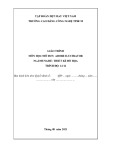

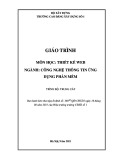
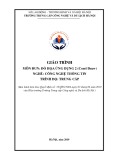









![Hệ thống quản lý cửa hàng bán thức ăn nhanh: Bài tập lớn [chuẩn nhất]](https://cdn.tailieu.vn/images/document/thumbnail/2025/20251112/nguyenhuan6724@gmail.com/135x160/54361762936114.jpg)
![Bộ câu hỏi trắc nghiệm Nhập môn Công nghệ phần mềm [mới nhất]](https://cdn.tailieu.vn/images/document/thumbnail/2025/20251111/nguyenhoangkhang07207@gmail.com/135x160/20831762916734.jpg)





